


Каталог
Класса.
версия 3.000 от
30.04.2003
Минимальной единицей для
работы с Каталогами Живого Мира автором
программы была избрана таксономическая
категория Класс. Так уж случилось, что
чаще всего люди выбирают профессию,
связанную с изучением представителей
определенного класса (ихтиолог,
энтомолог и т.д) и как специализацию
могут избрать определенный отряд, а то и
семейство (специалист по крупному
рогатому скоту например), нередки случаи
работы даже с одним видом и даже с
определенной породой живых существ (пекинесовод,
дискусятник и т.п.). За рамки класса узко-профессиональный
подход редко выходит, поэтому автором
проекта Live World была избрана методика
двуступенчатой классификации Живого
мира - высшая таксономия и классы.
При вызове любого диалога
типа "Каталог Класса" из меню "Каталоги",
Вы попадете в среду, позволяющую легко
манипулировать таксономическими
категориями от подкласса до подвида или
вариетета, вводить новые данные,
редактировать готовые, создавать
описания, переводить ветви от ствола к
стволу. Этим операциям будет посвящена
вся текущая страница. Для начала
разговора посмотрим на внешний вид
диалога (вызванного из меню "Каталоги/Рыбы"
или нажатием на кнопку главного окна "Каталог
рыб"):
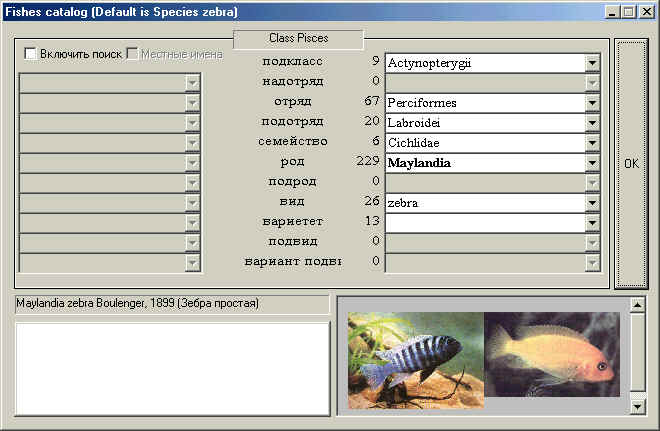 |
Прежде всего пользователь должен уяснить основные понятия, связанные с работой в диалоге указанного типа. В заголовке окна всегда указывается таксономическая ветвь, выбранная по умолчанию. В данном случае это Вид zebra. Эта ветвь является конечной в дереве класса. "По умолчанию" может быть выбрана любая таксономическая единица. Все таксономические категории, допустимые в пределах выбранного класса, перечислены в среднем столбце окна (от "подкласса" вниз к "вариетету подвида"). Справа от него расположен столбец с так называемым "путем" к единице, выбранной "по умолчанию". В данном случае путь такой - "подкласс Actynopterygii -> (надотряд пропущен) отряд Perciformes -> подотряд Labroidei ->...-> вид zebra. В окне всегда подсвечены только те списки, в которых допустим выбор, остальные недоступны. У вида zebra, выбранного "по умолчанию" есть вариететы (подсвеченный допустимый список в ряду "вариетет") и нет подвидов (список в ряду "подвид" недоступен). Можно выбрать из списка вариететов любой, тем самым сделав его "по умолчанию":
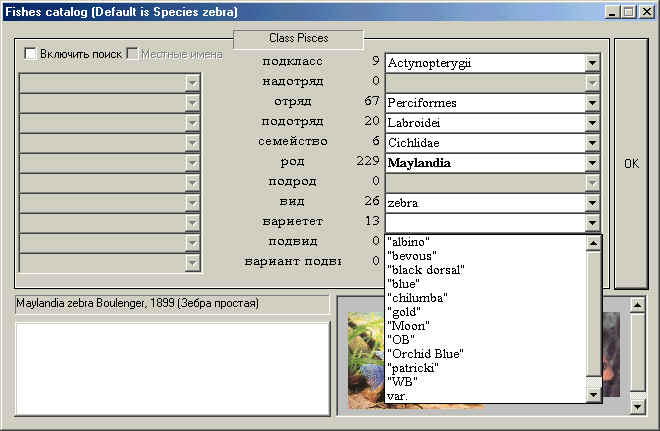 |
Обратите внимание на три окошка внизу диалога. В одном из них отображается полное латинское название и местное название (в скобках). "Maylandia zebra Boulenger, 1899 (Зебра простая)". Чуть ниже находится окно со списком синонимов выбранной "по умолчанию" единицы. И наконец справа внизу можно увидеть изображения самца и самки единицы, выбранной "по умолчанию". Если "по умолчанию" выбрана единица выше по таксономическому ряд, чем вид, изображение может быть схематическим, выбранное по так сказать среднему представителю. Слева от столбца таксономических категорий расположен столбец списков поиска, который можно включить с помощью отметки включателя "Включить поиск". Обычно он отключен, так как данная функция несколько замедляет процесс загрузки диалога "Каталог", но положение выключателя запоминается программой, также как и выбранная "по умолчанию" единица, если выйти из диалога с помощью кнопки "OK". По поводу поиска чуть позже. А пока разберемся, каким образом можно путешествовать по дереву каталога. Предположим нам нужен вид Aulonocara jacobfreibergi "eureka".Так как в правом столбце всегда отображен только путь к единице "по умолчанию", то в данном случае выбрать этот вид можно такими способами. Для начала нужно найти ближайшую развилку в "пути". Выбранная по умолчанию Maylandia zebra и необходимая Aulonocara jacobfreibergi "eureka" принадлежат к семейству Cichlidae. Это и есть искомая развилка. Так как она присутствует на экране в ряду "семейство", выберем сначала род Aulonocara, затем вид jacobfreibergi и наконец вариетет "eureka".
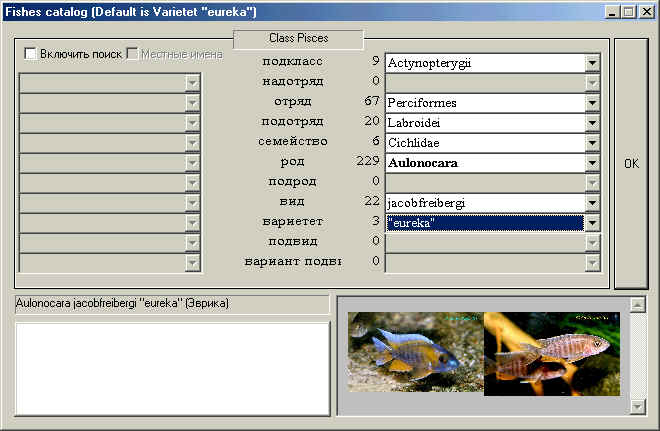 |
Другим способом достижения поставленной цели может послужить функция поиска, организованная следующим образом. Во-первых, должен быть включен поиск. Во-вторых, поиск производится в процессе набора слова на клавиатуре в соответствующем списке. То есть вариетет "eureka" нужно набирать с клавиатуры в поле списка "вариетет". Это изображено на следующей картинке.
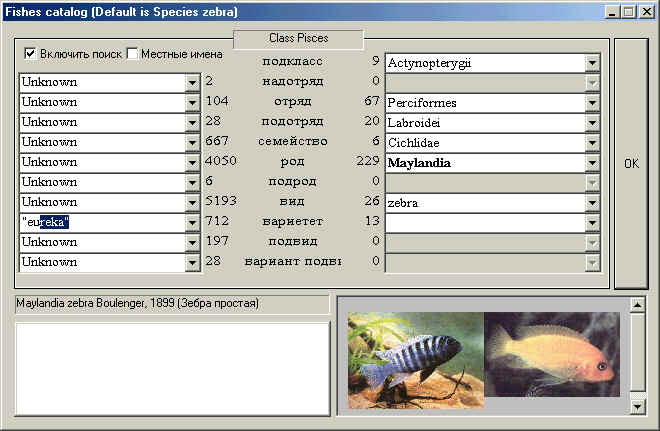
После того, как искомое
слово найдено в списке, необходимо
нажать на клавишу "стрелка вниз",
при этом будет произведен вывод полного
пути в правом столбце списков. Для
удобства, возле обеих столбцов списков
расположены столбцы, в которых
отображается количество записей в
каждом из списков. Таким образом
добраться к необходимой записи в базе
можно либо последовательно проходя весь
путь от подкласса вниз, либо путем
набора искомого слова в левом столбце. В
каждом конкретном случае один из путей
будет короче. Дело за Вами. К слову, при
первой загрузке каталога класса в
правом столбце будет подсвечен только
верхний список - "подкласс", в
котором не будет выбрана никакая запись.
Рассмотрим допустимые
функции работы с каталогом класса. Все
функции вызываются либо контекстным
меню, вызываемом на правом столбце
списков, либо функциональными клавишами
(в этом случае список, над которым
производятся действия, должен быть "активен",
то есть подсвечен синим цветом, что
достигается установкой на него курсора
одним из стандартных для Windows способом).
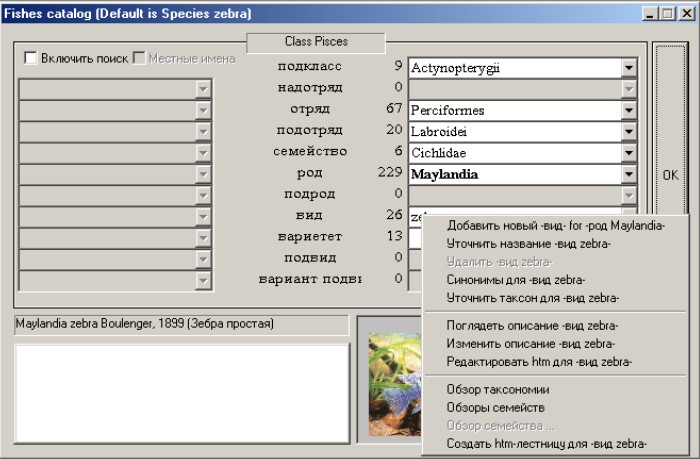 |
Изучим последовательно все пункты контекстного меню:
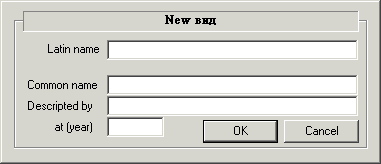

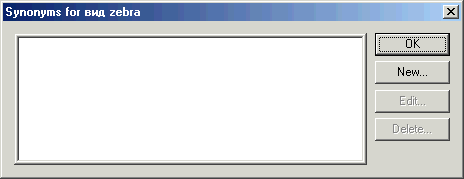
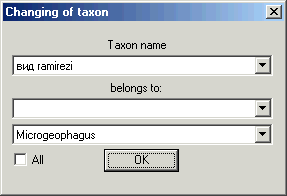
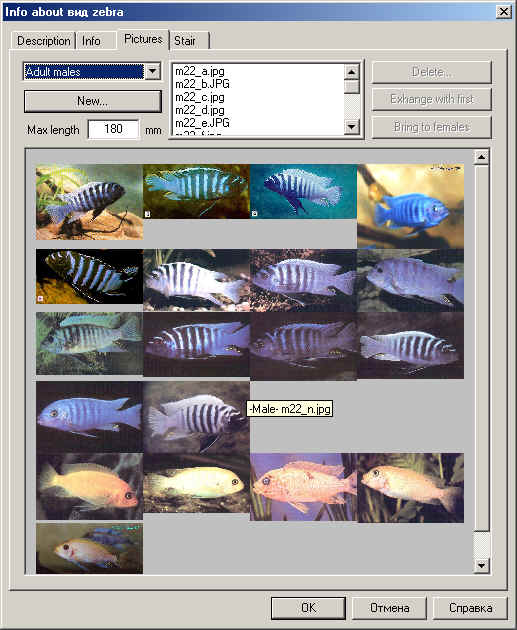 |
Здесь можно произвести подбор с
любого носителя фотоматериалов по
выбранной единице и указать линейный
размер. Для этого нужно выбрать в
списке нужный тип (самец, самка,
подросток, малёк, икра), указать в
окошке размер и с помощью кнопок
справа манипулировать
фотоматериалами, размещая их в нужном
порядке. Внизу отображаются все
выбранные картинки, сначала самцы,
потом самки и т.д. В средней части
сверху расположен список фотографий,
выбор в котором позволяет
активизировать кнопки.
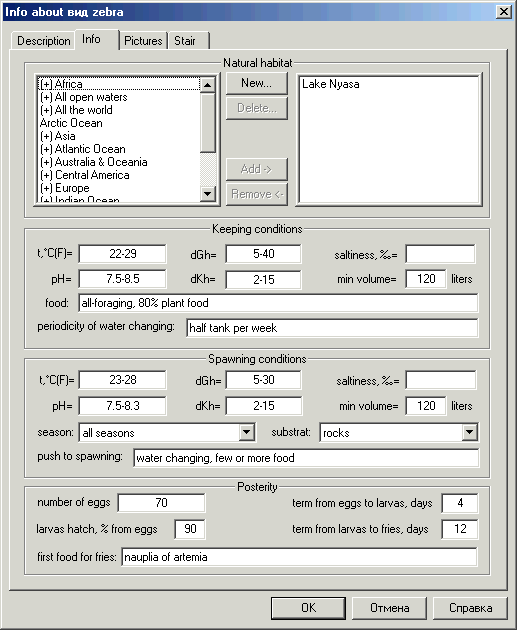
На этой странице нужно заполнить
условия обитания, содержания, нереста,
кормления и т.д.
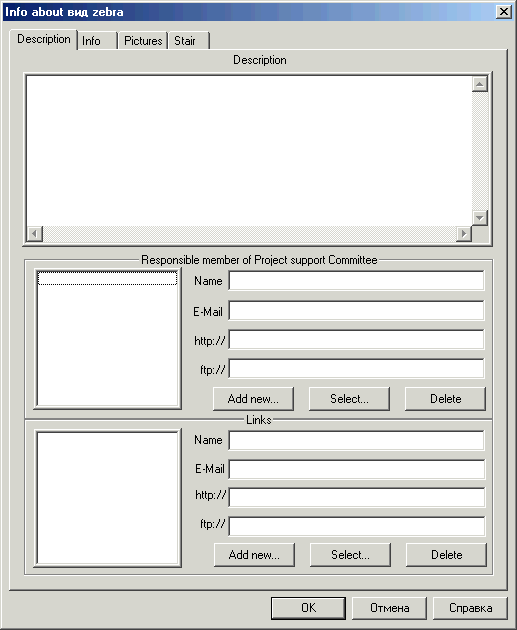 |
Здесь можно разместить статью о
выбранной единице и создать ссылки на
страницы в Интернете с готовыми
статьями других авторов. Вся
информация, введенная в этом
развернутом диалоге, отображается на
соответствующей Интернет-страничке,
которую можно поглядеть с помощью
предыдущего пункта контекстного меню.
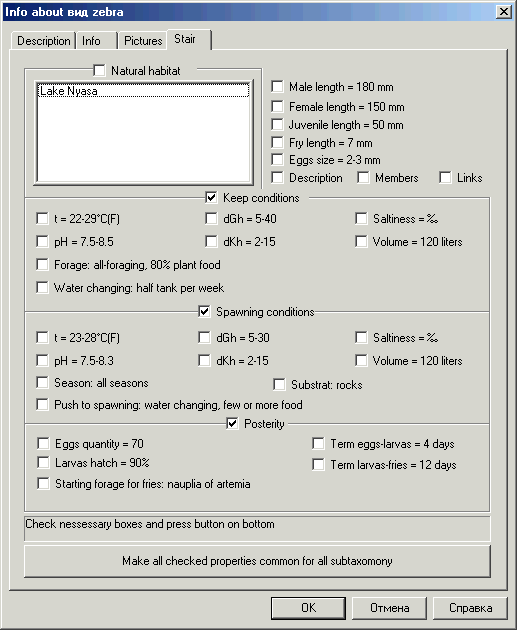
Эта страничка диалога предназначена
для того, чтобы распространить
элементы информации на все остальные
члены группы, элемент которой мы
редактируем. Например, можно ввести
описание для одного вида, а потом с
помощью этой странички диалога
распространить избранные пункты на
все остальные виды текущего рода.
Для работы с высшей таксономией необходимо выбрать меню "Каталоги/Высшая таксономия" и просто начать работу.
|
©
Copyright 1998-2003, Gelo
Xuts All rights reserved |
|
Last changed: 2003-04-30 |